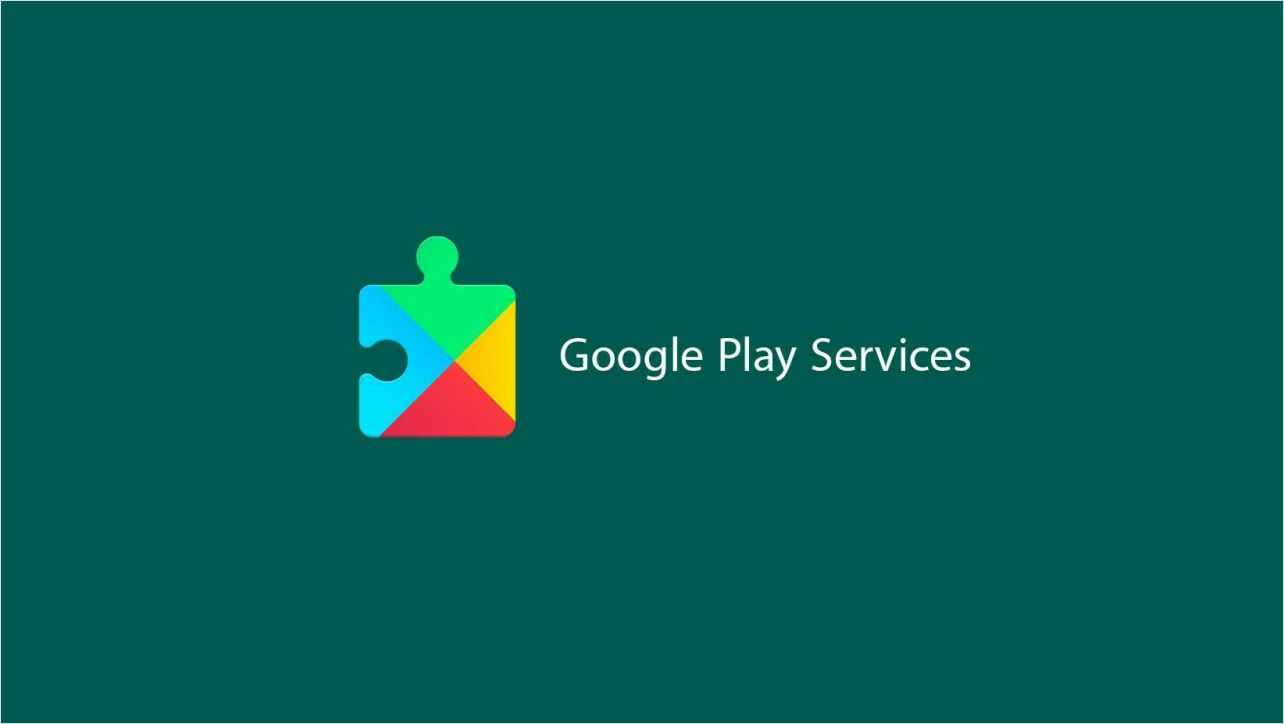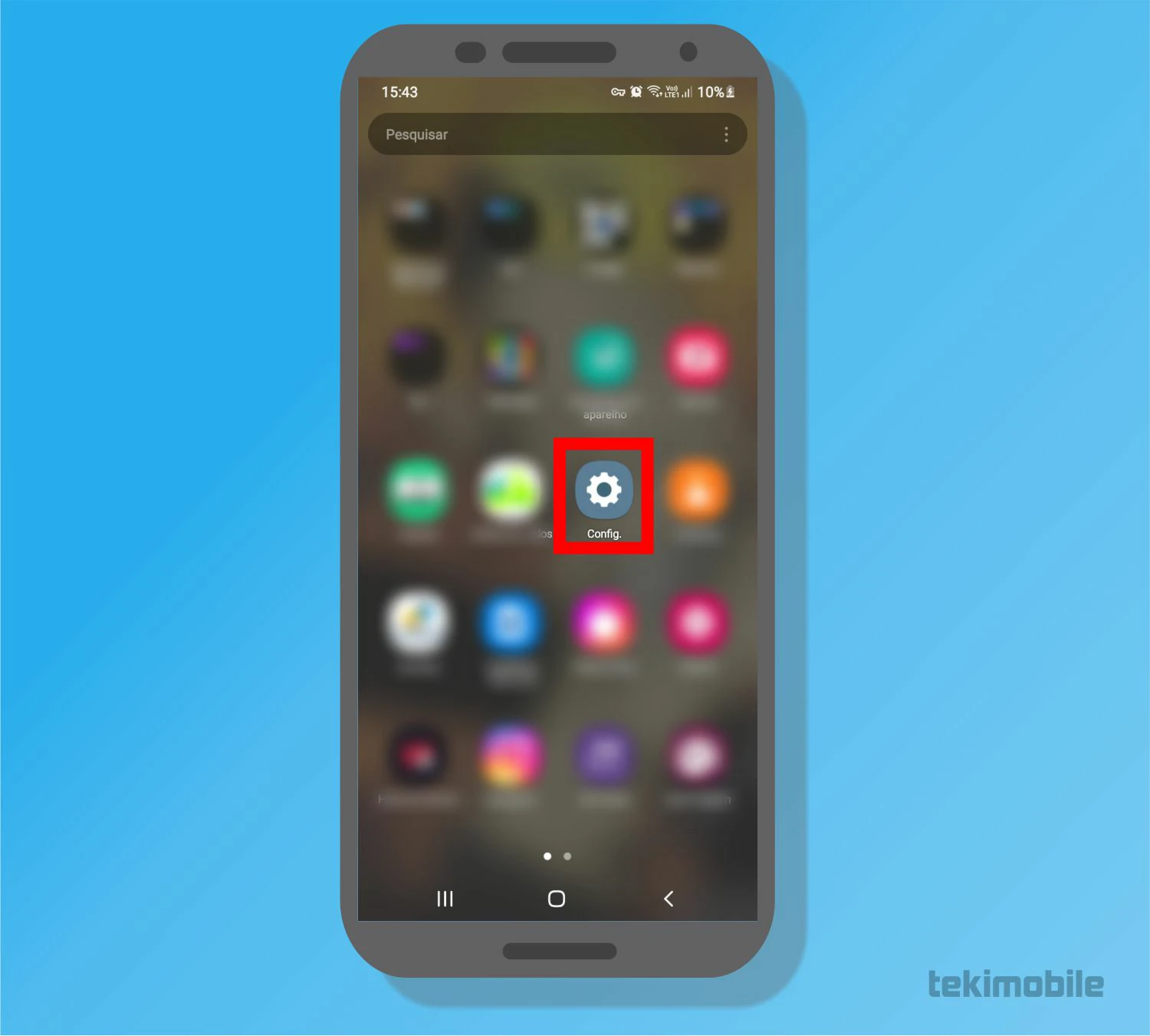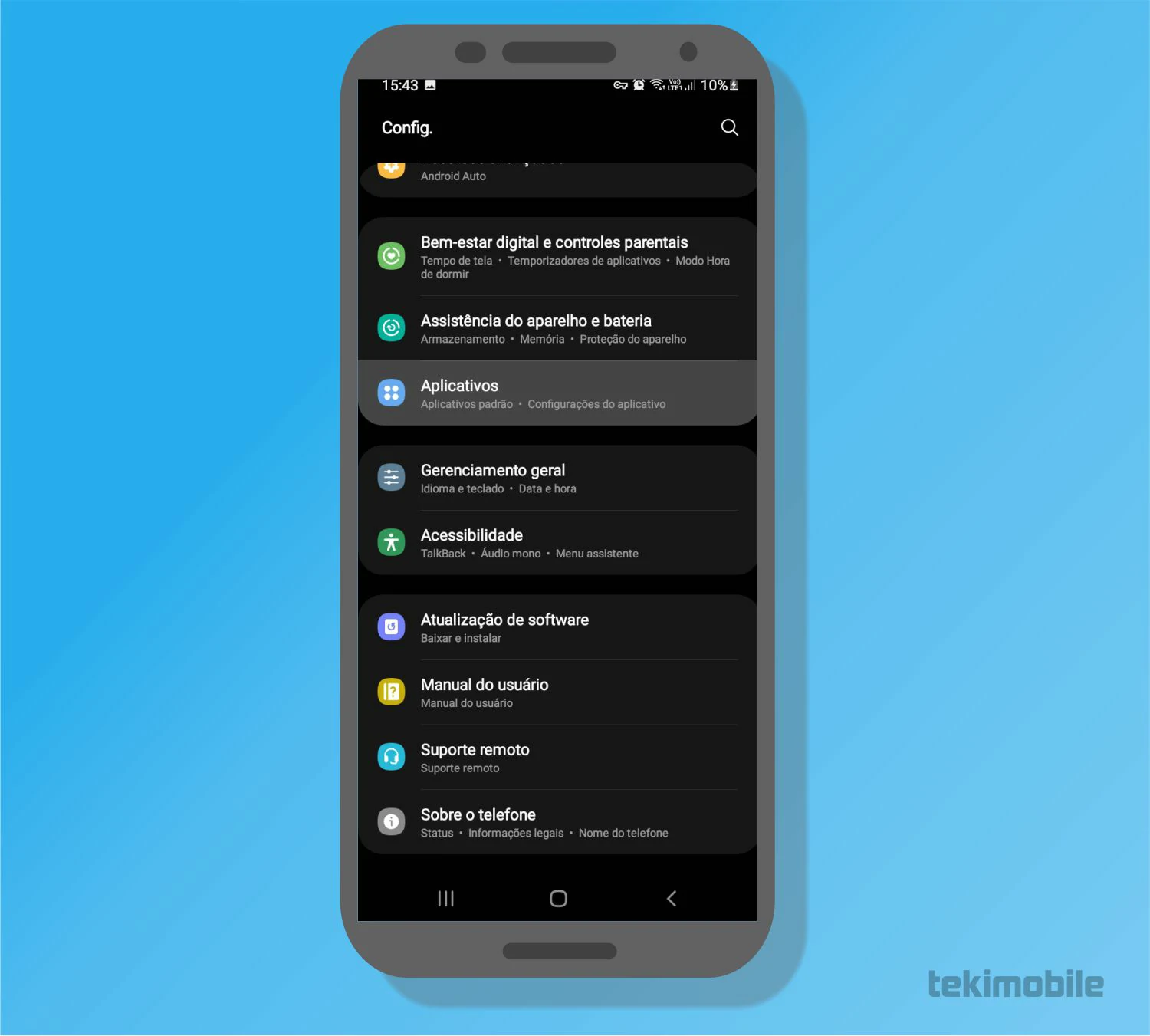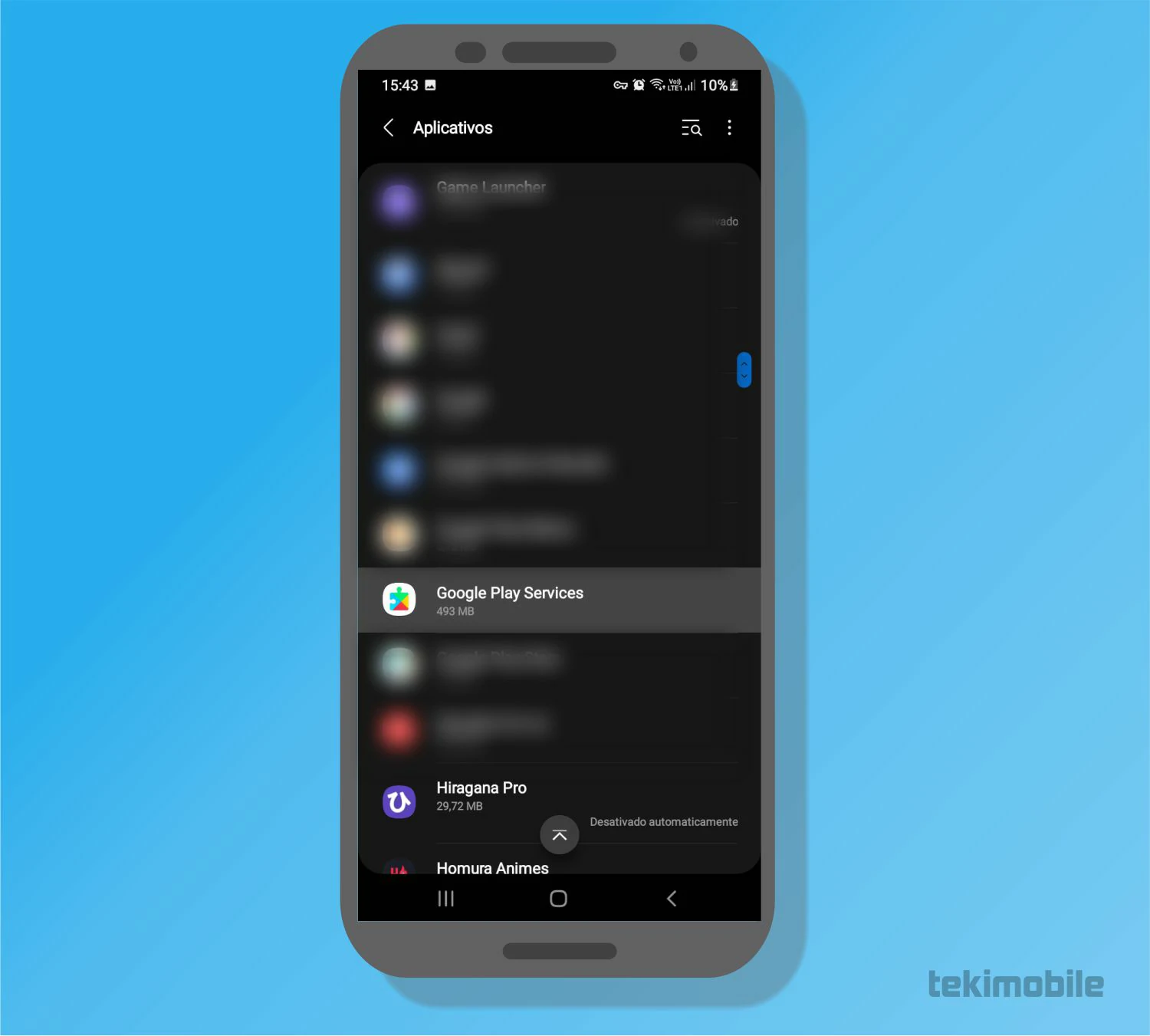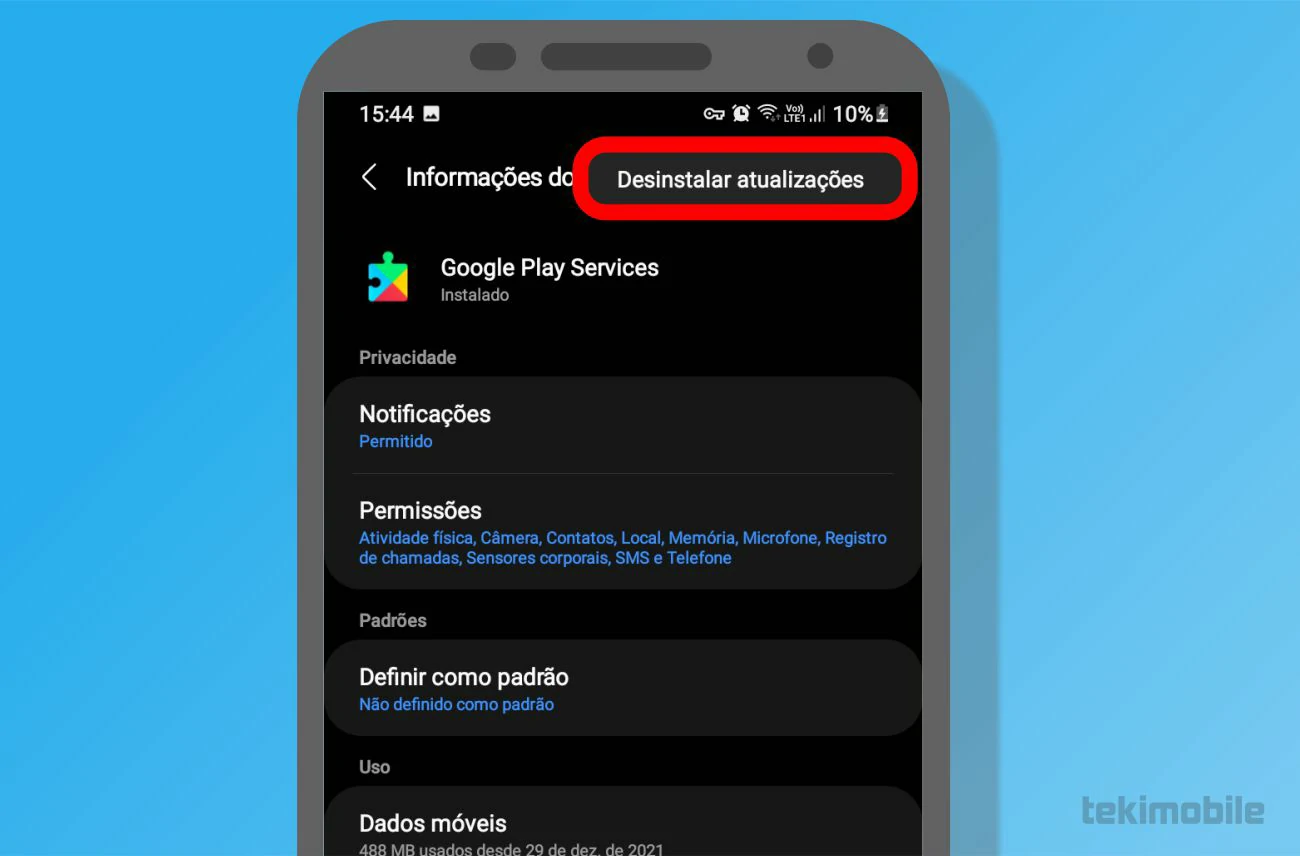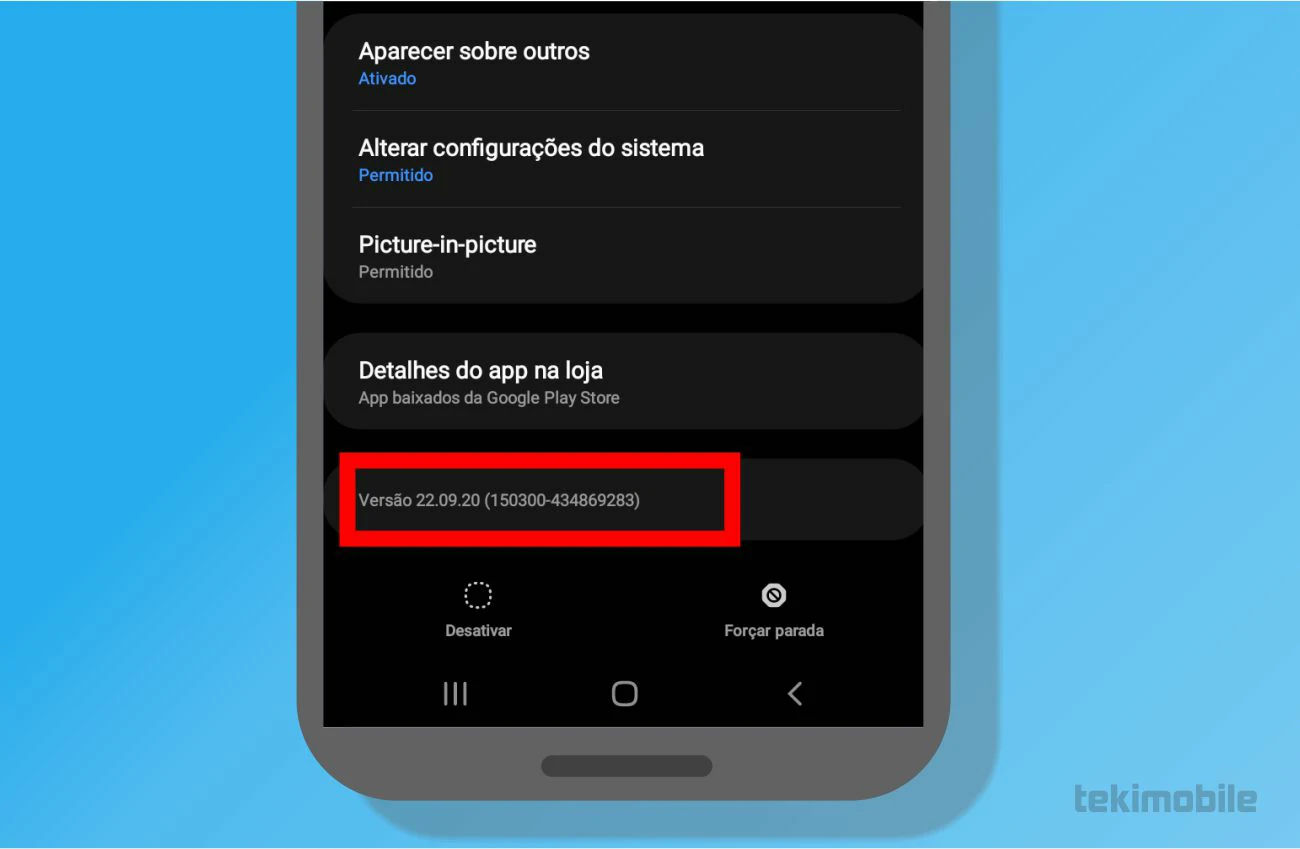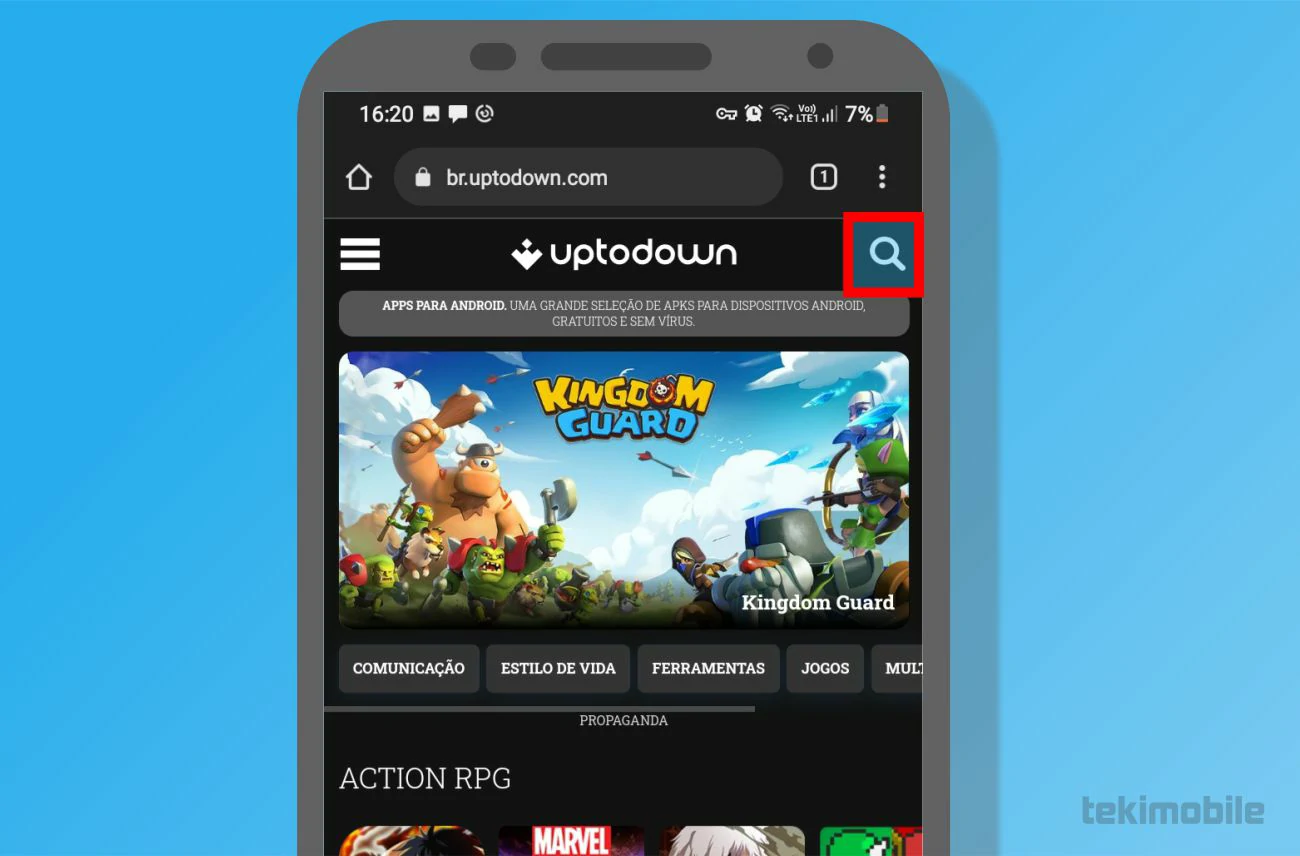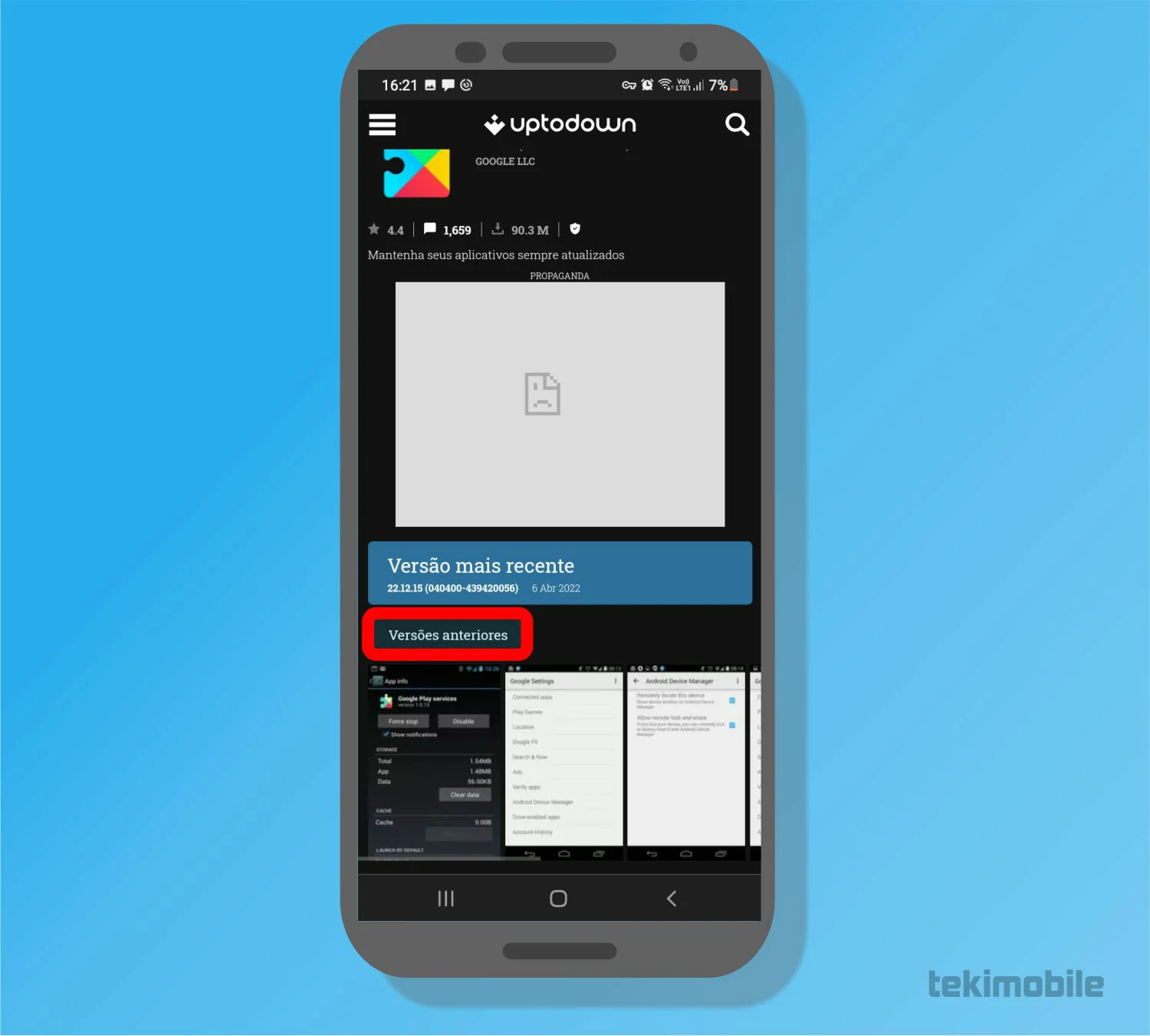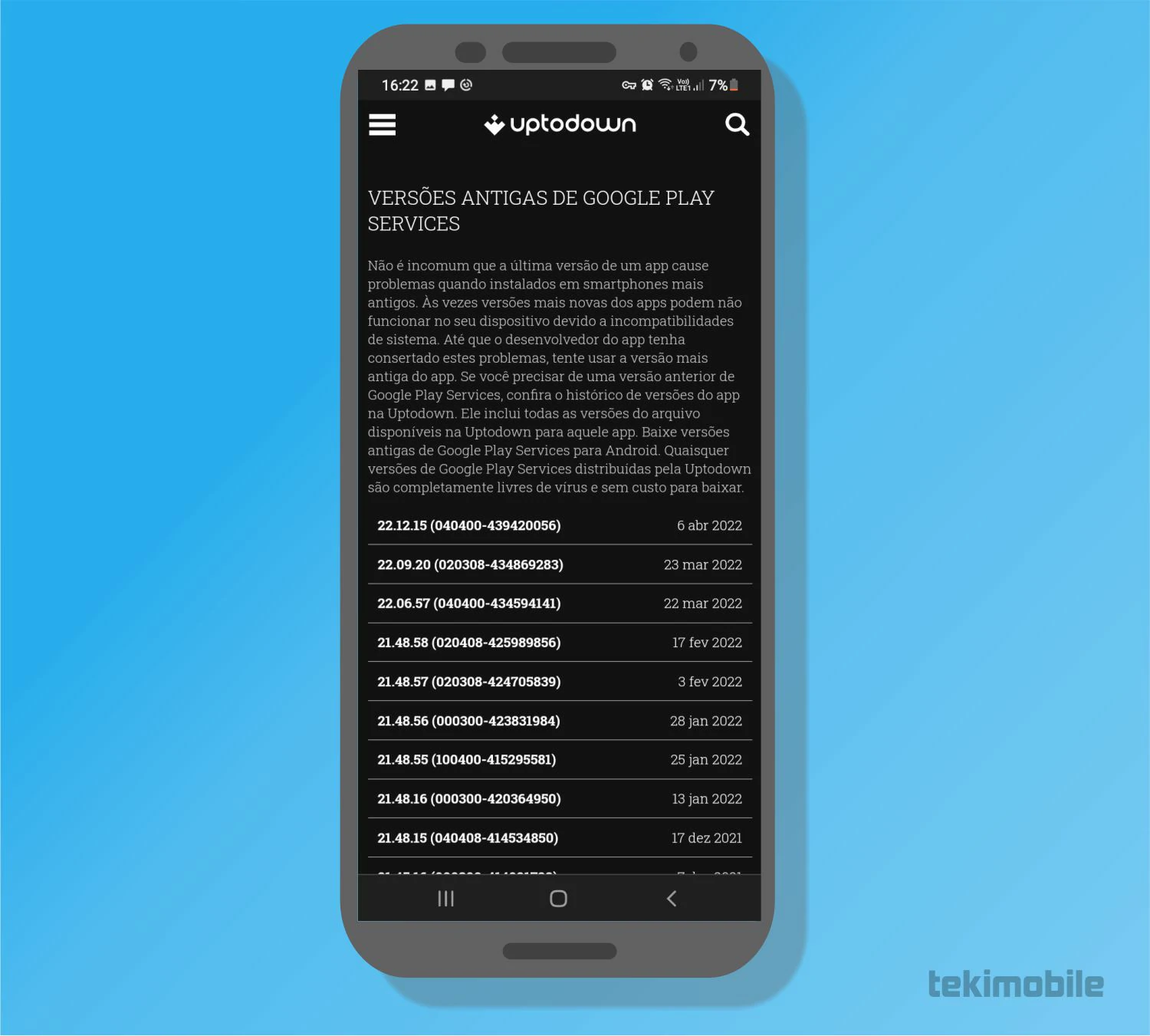O aplicativo do Google Play Services é essencial para o bom funcionamento da loja de aplicativos principal em todos os dispositivos com Android, o Google Play Store. Em alguns dispositivos o aplicativo não atualiza, mas ensinaremos como atualizar o Google Play Services manualmente.
Como atualizar o Google Play Services
Acontece que o aplicativo do Google Play Service não é como um aplicativo normal, que você pode escolher baixar e desinstalar como quiser, mas existe uma solução. Aplicativos do Google são instalados como padrão no dispositivo, mas não significa que não podemos fazer algumas modificações.
É claro que, como um dispositivo sem root as coisas são um tanto mais difíceis, mas não precisamos desbloquear nosso dispositivo para conseguir consertar nosso problema e encontrar uma solução de como atualizar o Google Play Services.
Existem duas formas definitivas que mostraremos aqui para você saber como atualizar o Google Play Services manualmente. A primeira delas envolve a desinstalação de atualizações do aplicativo, se você gostaria de saber, faça o seguinte:
- No seu dispositivo celular com Android, abra as “Configurações”. Geralmente o app responsável pelas configurações do seu dispositivo é identificado com uma engrenagem, toque sobre elas para acessar.

Imagem: Bruno/Tekimobile - Quando você estiver na tela de configurações, encontrará uma lista de ajustes. Nosso objetivo é encontrar onde está localizado os aplicativos instalados no dispositivo, no meu celular Samsung, eu os encontre em “Aplicativos”, mas você pode utilizar a lupa e procurar pela ferramenta que te levará até os seus apps.

Imagem: Bruno/Tekimobile - Na seção de aplicativos instalados no seu dispositivo, procure pelo aplicativo Google Play Service e toque sobre ele.

Imagem: Bruno/Tekimobile - Assim que estiver nas configurações do Google Play Services, toque sobre o ícone de três pontos na vertical para revelar uma opção “secreta”.
- Agora, toque em “Desinstalar atualizações” e confirme a sua ação.

Imagem: Bruno/Tekimobile - Terminando a desinstalação do aplicativo, abra um app do Google, como YouTube, Google Play Store entre outros app, eles identificarão que o app está desatualizado e ofertará uma atualização para você.
Pronto, esse é método mais fácil de como atualizar o Google Play Services em seu dispositivo. Entretanto, alguns dispositivos ainda possuem alguns erros que impedem a atualização de novas atualizações, mas podemos seguir outros passos para baixar uma versão atualizada para o nosso dispositivo.
Leia também:
Como atualizar o Google Play Services manualmente
- No seu dispositivo móvel com Android toque sobre “Configurações”.

Imagem: Bruno/Tekimobile - Em seguida, procure pela ferramenta responsável por te redirecionar aos aplicativos instalados no seu celular, em celulares Samsung é “Aplicativos”.

Imagem: Bruno/Tekimobile - Agora, procure pelo aplicativo “Google Play Services” e toque sobre ele.

Imagem: Bruno/Tekimobile - Quando tiver acesso as configurações do aplicativo, desça até o final do app para pegar a versão e o código da sua verão do aplicativo, ela será fundamental para baixar uma versão atualizado do app.

Imagem: Bruno/Tekimobile - Agora entre no site do Uptodown e procure por “Google Play Services”.

Imagem: Bruno/Tekimobile - Não baixe a versão mais atual do aplicativo, ela provavelmente não será compatível com seu dispositivo. Para isso, toque sobre a opção “Versões anteriores” e escolha a sua versão, conforme o código que obtemos no “passo 4”.

Imagem: Bruno/Tekimobile 
Imagem: Bruno/Tekimobile - Baixe o aplicativo para a sua versão e abra-o em seguida.
- Para downloads de aplicativos externos, o celular solicita a sua permissão para instalar apps desconhecidos, dê as devidas permissões e instale o aplicativo.
- Quando terminar o download, faça o teste acessando algum outro aplicativo do Google, como o YouTube e outros aplicativos que exijam um login com sua conta Google.
Pronto, isso é tudo o que você deve fazer para aprender a Como atualizar o Google Play Services manualmente. Esse passo deve ser suficiente para consertar os problemas do aplicativo e atualizar para as versões mais recentes futuramente.